Slik tømmer du automatisk mappen Slettede elementer når du avslutter Outlook

Når du sletter e-post, oppgaver, kalenderelementer eller notater i Outlook, flyttes de til mappen Slettede elementer. Denne mappen tømmes ikke før du gjør det manuelt - minst som standard. Hvis du vil, kan du ha Outlook tom denne mappen automatisk når du avslutter programmet.
MERK: Du kan merke et dristig nummer eller et tall i parentes i mappen Slettede elementer. Som standard viser Outlook hvor mange uleste elementer som er i mappen Slettede elementer (et dristig nummer), men du kan velge å vise hvor mange totale elementer som er i mappen i stedet (et tall i parentes).
For å slå på alternativet for automatisk å tømme mappen Slettede elementer, klikk på "Fil" -fanen.

På backstage-skjermen klikker du på "Alternativer" i listen over alternativer til venstre.

Klikk "Avansert" i listen over elementer på venstre side av dialogboksen Outlook-alternativer.

I avspillingsoversikten for Outlook, klikk på avkrysningsboksen "Tøm slettede elementer når du avslutter Outlook", så det er et merke i boksen.

Klikk "OK" for å godta endringen og lukk dialogboksen Outlook-alternativer.
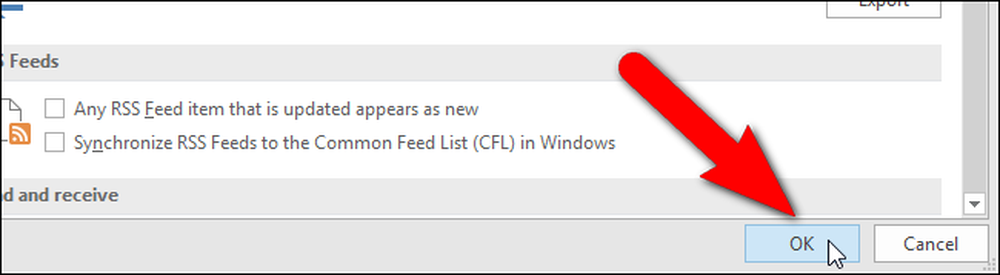
Når du avslutter Outlook, vises en bekreftelsesdialogbok for å sikre at du vil slette elementene. Hvis du bestemmer deg for at du ikke vil slette elementene, klikker du på "Nei". Ellers klikker du på "Ja".

Dette fungerer også i papirkurvmappene i Gmail-kontoer som du kanskje har lagt til som IMAP-kontoer i Outlook.




